

基于HyperLynx VX.2.4的IBIS-AMI仿真测试台构建方案
电子说
描述
本答复记录涵盖在 HyperLynx 中创建 IBIS-AMI 仿真测试平台的步骤。
以 UltraScale+ GTY IBIS-AMI 模型为例。
本教程使用 HyperLynx VX.2.4。
解决方案
1) 请从专区下载最新的 IBIS-AMI 模型
UltraScale+ GTH/GTY/GTR:https://china.xilinx.com/member/ultrascale_plus_ibis_ami.html
UltraScale GTH/GTY: https://china.xilinx.com/member/ultrascale_ibis_ami.html
7 系列 GTX/GTP/GTH: https://china.xilinx.com/member/ibis_ami.html
您需要申请进入专区,通常在一天之内。
2) 在 HyperLynx 模型库路径中包含 IBIS-AMI 模型
1. 转到模型 -> 编辑模型库路径……
2. 在模型库文件路径部分,点击编辑……
3. 在弹出的窗口中,点击添加子文件夹
4. 找到下载的 IBIS-AMI 模型目录。对于 UltraScale+ GTY,选择文件夹 Xilinx_UltraScalePlus_GTY_AMI_Kit_R1p1
5. 点击选择文件夹
6. 选中的模型现在添加至目录列表。点击 OK
7. 点击确定,返回原理图视图
注:各 GT 系列间的所有示例通道 s-parameter 模型均使用相同的文件名 Example_Channel.s4p。
从不同的库路径导入相同的文件名时,HyperLynx 会出现冲突问题。
如果使用一个以上 Xilinx IBIS-AMI 模型,在添加库文件路径之前,请重命名示例通道 s-parameter 模型。
3) 为 TX IBIS-AMI 模型实例化一个差分驱动程序
1. 点击差分 IC 图标,实例化一个驱动程序
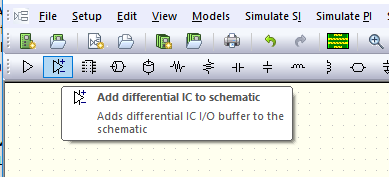
2. 双击组件,编辑属性
3. 点击选择……要选择 TX .ibs 模型
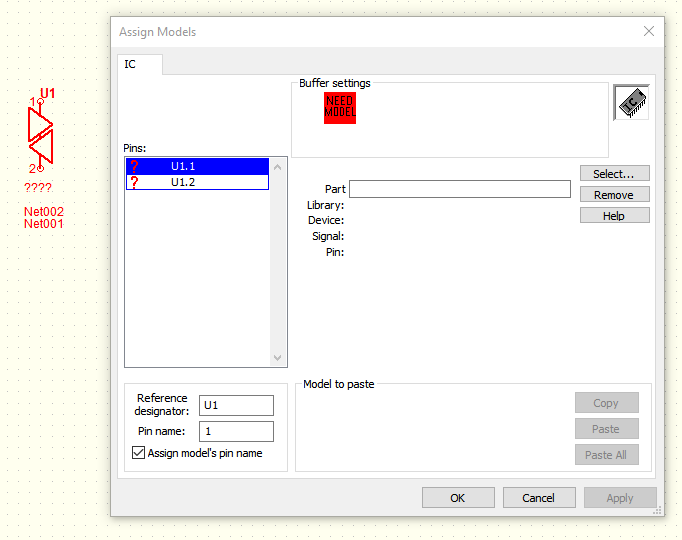
4. 在库窗口中选择 *_tx.ibs 文件并在信号窗口中选择 *_tx_p。Click OK
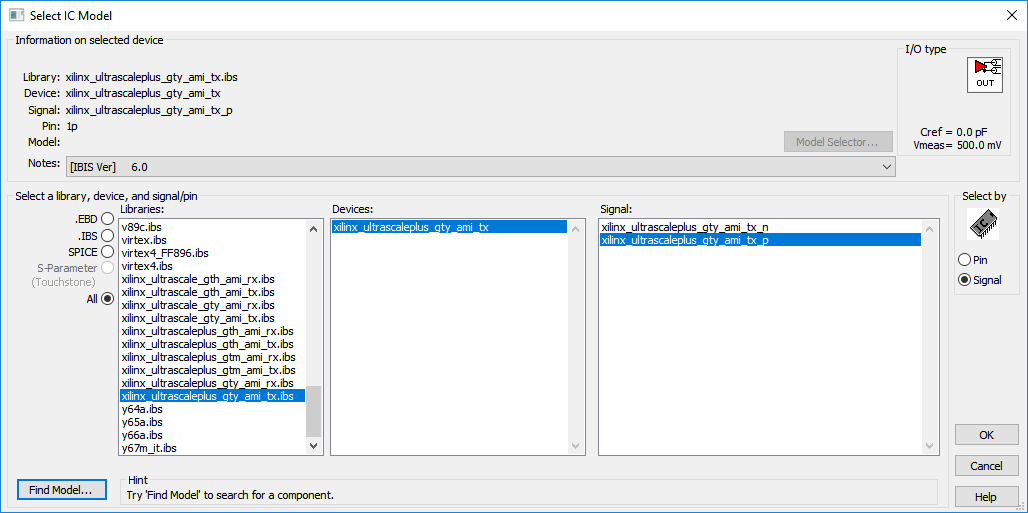
5. Click OK
6. TX IBIS-AMI 模型现在在原理图中实例化
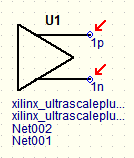
4) 为 RX IBIS-AMI 模型实例化一个差分接收器
1. 重复实例化 TX 驱动程序步骤 1-3 操作
2. 在库窗口中选择 *_rx.ibs 文件并在信号窗口中选择 *_rx_2p。Click OK
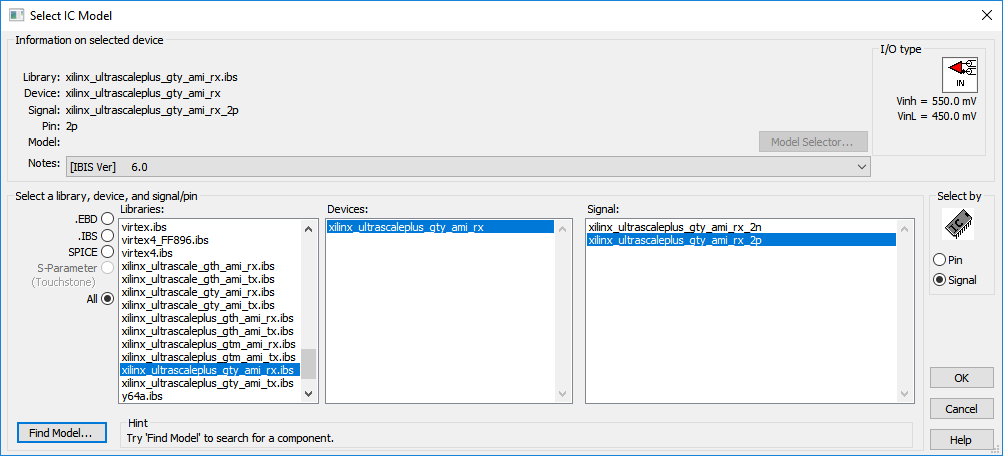
3. Click OK
4. RX IBIS-AMI 模型现在在原理图中实例化
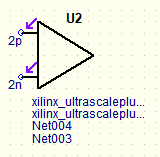
5) 在原理图中添加 TX/RX 芯片终端模型、封装模型和示例通道模型
1. 点击 S-Parameter 图标,实例化一个 S-Parameter 模型
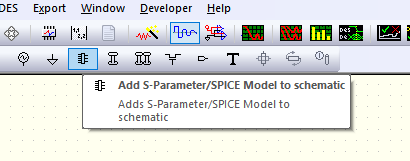
2. 将组件放在原理图上
3. 双击组件,编辑属性
4. 在现有文件窗口中选择 TX 芯片终端模型
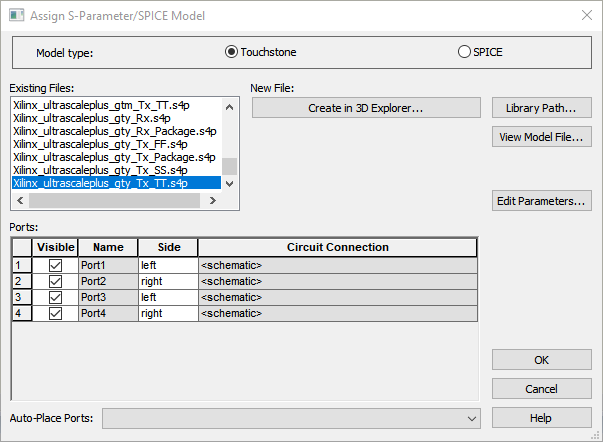
5. 在端口部分更改端口顺序。在本案例中,端口 1 和端口 3 位于左侧,端口 2 和端口 4 位于右侧。参见 IBIS-AMI 模型用户指南或 s4p_port_map.txt 文件,查看端口排序
6. 点击编辑参数……,关闭‘force passivity’。设置 FORCE_PASSIVITY=0,SYMMETRY=0。只对 TX 和 RX 芯片终端模型执行此操作。参见(Xilinx 答复 69632),查看分步说明。
7. TX IBIS-AMI 芯片终端模型现在在原理图中实例化
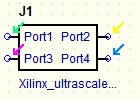
8. 对于 RX 芯片终端模型、TX/RX 封装模型和示例通道模型,请重复步骤 1-7
9. 装配端到端通道,如下图所示:
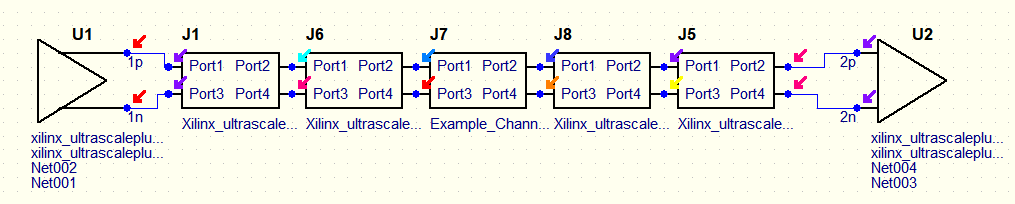
6) 设置 IBIS-AMI 通道仿真选项
1. 进入仿真 SERDES -> 运行 IBIS-AMI 通道分析……
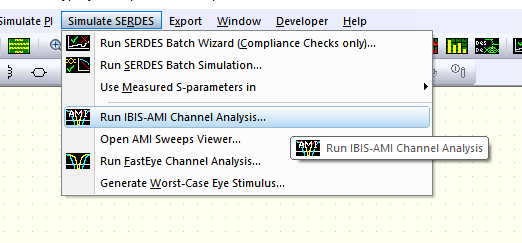
2. 在选择新建/保存分析部分,选择新建,然后点击下一步
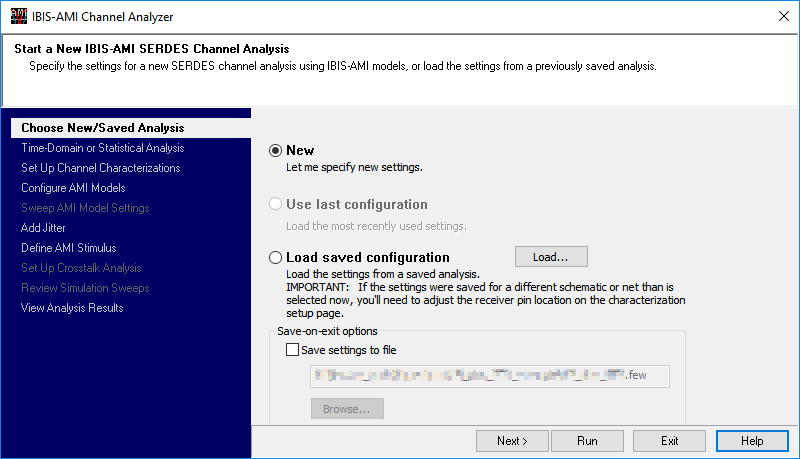
3. 在时域或统计分析部分,选择时域,然后点击下一步
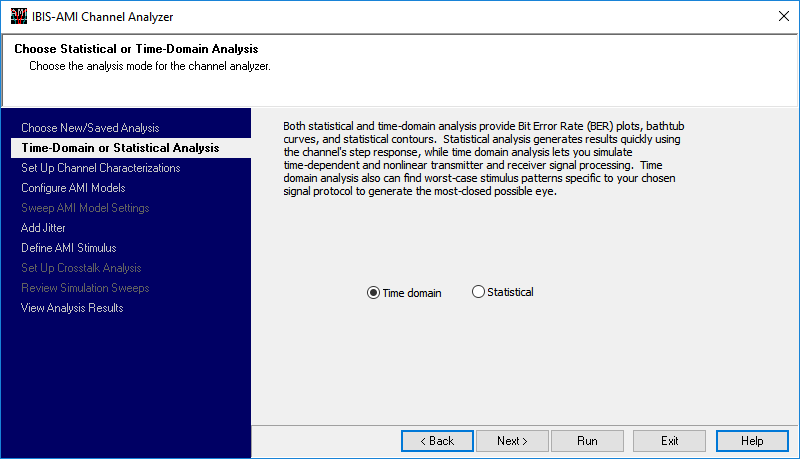
4. 在设置通道特征部分,为发送器探针选择U1.1p (at die)/U1.1n (at die),为接收器探针选择U2.2p (at die)/U2.2n (at die)。
对于探针位置,始终选择位于芯片。点击下一步
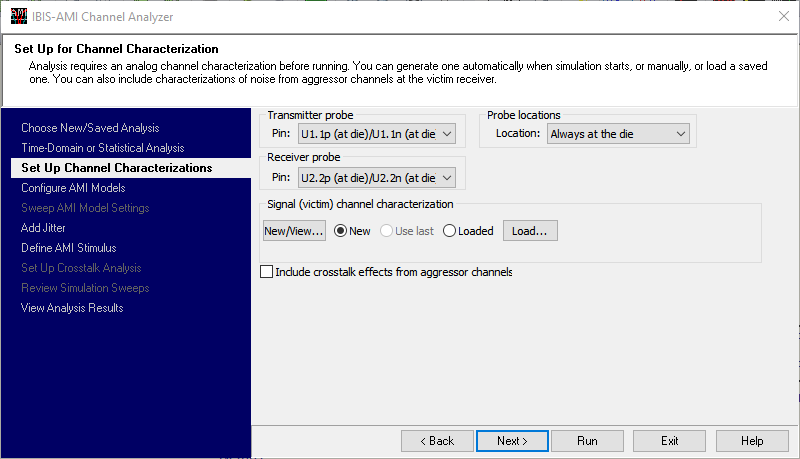
5. 在配置 AMI 模型部分,点击分配 AMI 文件……并找到 .ami 和 .dll 文件路径。Click OK
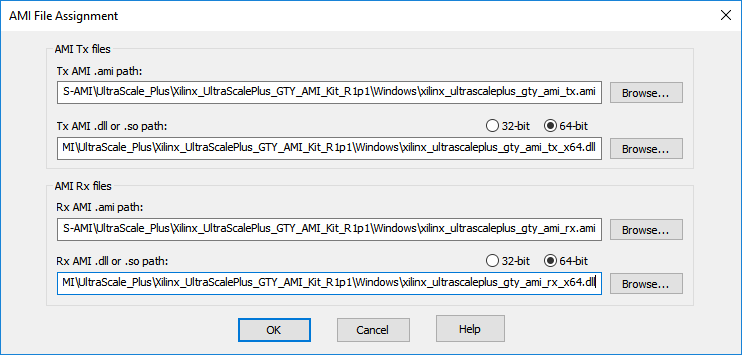
6. 点击配置 Tx AMI……并根据 IBIS-AMI 用户指南示例设置 TXPRECURSOR、TXPOSTCURSOR 和 TXDIFFCTRL。
设置 TX_PVT,匹配预期的仿真角。如果您想将当前设置保存为可加载文件,请点击保存,否则请点击退出
7. 点击配置 Rx AMI……并根据 IBIS-AMI 用户指南示例设置 RXLPMEN、DFE_RSV_*。
设置 RX_PVT,匹配预期的仿真角。将 Ignore_bits 设置为用户指南中推荐的值。
如果您想将当前设置保存为可加载文件,请点击保存,否则请点击退出
8. 点击下一步
9. 在扫描 AMI 模型设置部分,检查是否正确设置了 TX 和 RX AMI 参数。
如果您打算运行 AMI 参数扫描,可以设置范围。点击下一步
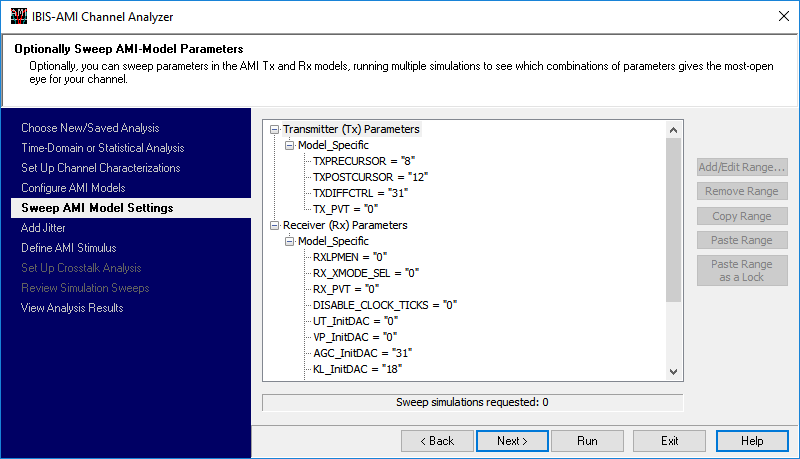
10.在添加抖动部分,将 Gaussian 设置为 IBIS-AMI 用户指南指定的值。点击下一步
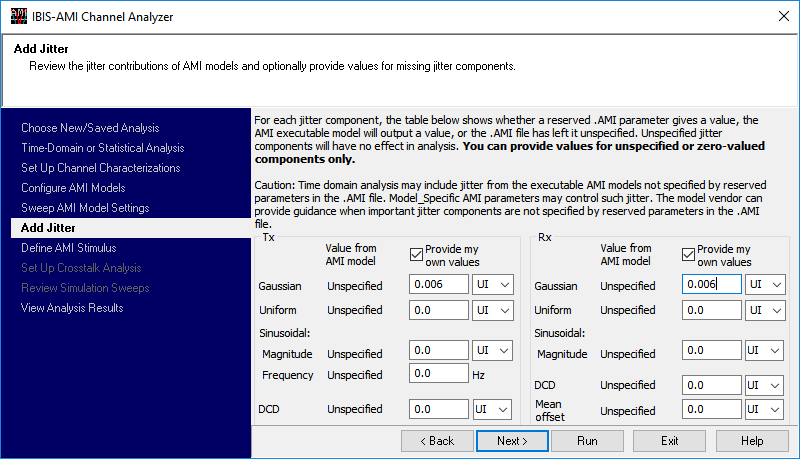
11. 在定义 AMI Stimulus 部分,根据用户指南示例设置用于仿真的总比特数(百万)、比特率和比特模式
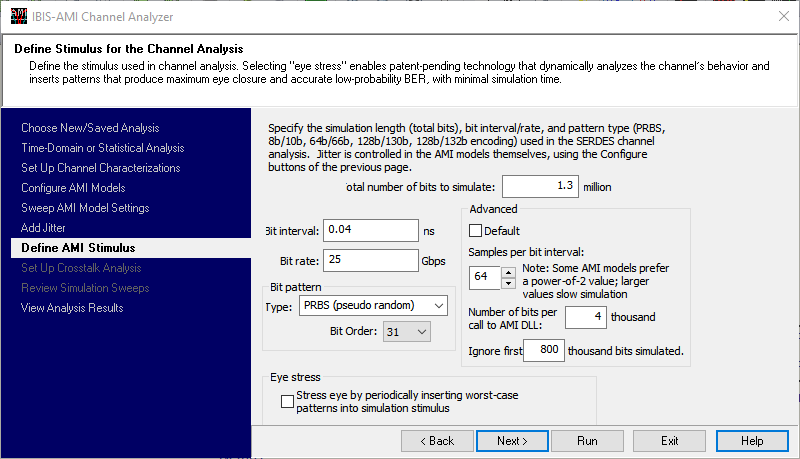
12. 在高级复选框中,取消选中默认值。将每位间隔采样设置为用户指南中推荐的 SPB 值。根据用户指南设置忽略位。点击下一步
13. 在查看分析结果部分,选择您要观察的适当输出。点击运行
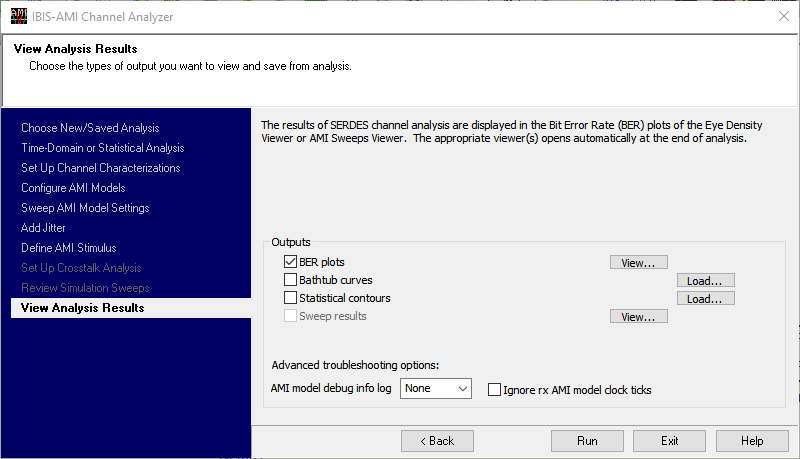
7) 观察眼密度图
仿真完成时,绘图窗口将自动出现。
设置图形类型,显示2 UI,并与用户指南中的示例眼密度图进行比较。
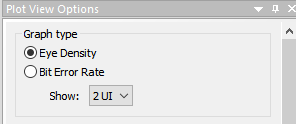
高级特性:如何探测通道中的中间节点?
在 HyperLynx 仿真中,如果用户想要探测通道中的中间节点,就需要执行额外的步骤:
1. 删除 IBIS-AMI 通道分析器中的 RX AMI 及 .dll 文件
2. 在目标探针位置实例化一个仿真的差分 IC 模型
只有按照以上两个步骤操作,中间节点的眼图才准确。
查看以下示例原理图:
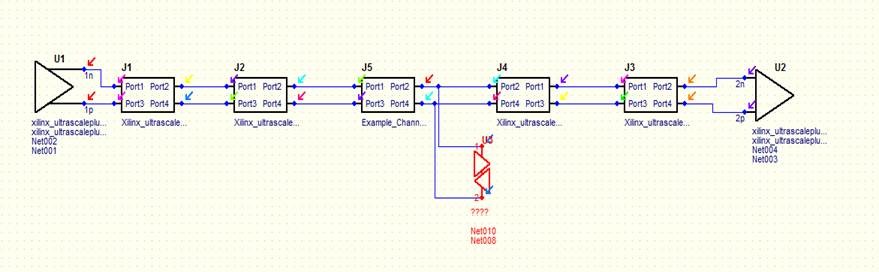
编辑:hfy
-
申请TI Keystone DSP PCIe SerDes IBIS-AMI Models。2018-06-21 1766
-
WEBENCH接口设计工具助力IBIS-AMI通道仿真2018-09-04 1902
-
模拟运输振动台,模拟运输振动测试台,振动台,振动测试台2008-05-13 598
-
模拟运输振动测试台2008-08-14 583
-
Agilent推出ADS 2010支持IBIS-AMI 模型2010-02-23 1793
-
通过ModelSim-Altera生成测试台并通过NativeLink运行RTL仿真的步骤2018-06-22 5329
-
NI测试台培训PPT下载2021-12-07 1092
-
通过标准的CAN接口实现的测试台自动化解决方案2022-10-11 2792
-
AN4803 在STM32微控制器上使用IBIS高速SI仿真和使用HyperLynx-SI进行板级仿真2022-11-21 539
-
高速串行总线-IBIS-AMI模型建模详解2023-10-16 8793
-
探针测试台工作原理 探针测试台为嘛测试会偏大?2024-02-04 5543
-
TI Keystone DSP Hyperlink SerDes IBIS-AMI型号2024-10-12 264
-
TDP1204 IBIS-AMI模型用户指南2024-11-11 309
-
TDP0604 IBIS-AMI模型用户指南2024-11-21 356
全部0条评论

快来发表一下你的评论吧 !

